
評価:5
今回はロジクール製の最上位ワイヤレスヘッドセット「G933S」のレビューを書いていきます。
このモデルは旧型モデル「G933」よりも力強い音が出る様に改良されており、よりゲーミングに特化された仕様を持っています。
その他「Gキー」や「イコライザー」「設定の自動切り替え機能」など便利な機能が多数付いているのも特徴的です。
また音質は勿論、サラウンドの性能も良いのでFPSなどでの音の聴き取りがしやすくなっています。
この記事では写真を混ぜながら詳しい解説とレビューを書いていくので是非参考にして下さい。
旧モデルとの違い!
ドライバー(スピーカー)のサイズが40mmから50mmへ大型化!

1番音質に関わる変更点としてドライバーサイズの大型化が挙げられます。
これによって以前のモデルよりも音圧が増して、ガツンと来る様な迫力ある音を出してくれます。
個人的には50mmサイズのヘッドセットが好みなので、この変更点はとても良かったです。
イヤーパッドの材質がスポーツメッシュから合皮生地に変更!

イヤーパッドの材質についても音質を変える要因です。
スポーツメッシュから合皮生地へと変わり、密閉性が強化されています。
これによって音漏れを防ぎ、全ての音を耳へ届けてくれる様なダイレクト感が増しています。
また遮音性が上がっているおかげで外部の音が聴こえにくく、没入感も増しています。
個人的に密閉性ならでは音のダイレクト感が好きなので、この変更点も良かったです。
ただしスポーツメッシュの場合は通気性の良い材質なので、長時間付け続けても蒸れにくいと言うメリットがありました。
なので合皮生地へと変わった「G933S」はスポーツメッシュよりも蒸れやすくなっています。
ここまで解説してきた2つの変更点によって「音のダイレクト感」「迫力感」が強化されています。
その為、迫力あるサウンドが好みであればG933Sは旧モデルよりも良い製品に感じられる筈です。
特徴!
操作系統は全て左側に搭載!

「G933S」は本体自体に操作ボタンが多数ついていて、様々な操作を行う事が出来ます。
ちなみに場所については上画像の様に左側に一列で並んでおり、装着時は後ろ側にボタンがある形になります。
これらの操作ボタンは大きめで形を微妙に変えて作られているので、手探りでどのボタンなのかを探しやすく、操作性がとても良かったです。

ヘッドセットを装着した状態から見て一番下には、ボリュームを調節するのに使うダイヤルが付いています。

ボタンは全部で4つ搭載されており上画像の左から順に、
- マイクミュート
- G1ボタン
- G2ボタン
- G3ボタン
となっています。
ちなみに3つのGキーは自分の好きな様にキーやマクロキー、ショートカット機能などを割り当てる事が出来るボタンです。

そして一番上には電源ボタンが付いています。
USBアダプターをヘッドセット自体に収納可能!

USBアダプターは上画像の様に、左サイドのカバーを外した所に収納する事が出来ます。
これによって収納場所を別で用意せずに管理出来るのでとても便利に感じました。
同時に二つの機材の音を流せる!

「G933S」はワイヤレスヘッドセットですが有線接続で使う事も出来ます。
それだけで無くワイヤレスで接続している機材と有線で接続している機材両方から同時に音を流す事が可能です。
なのでPCで音楽やチャット音声を流しながらPS4でゲームするなど、様々な用途を合わせて使えます。
端子差込口は充電用のUSBと有線接続用のイヤホン端子のみ!

この二つの端子についてもボタン類と同じように左側についています。
マイクは折り畳み収納式!

マイクは折り畳み式になっていて使わない時はマイクが邪魔にならずに使う事が出来ます。

一定まで倒すと「カチッ」と音が鳴ると共にマイクがONになる仕組みになっています。
これのおかげで知らずの内にマイクをONにしたまま使ってしまうという事が無いので良かったです。
設定項目について!
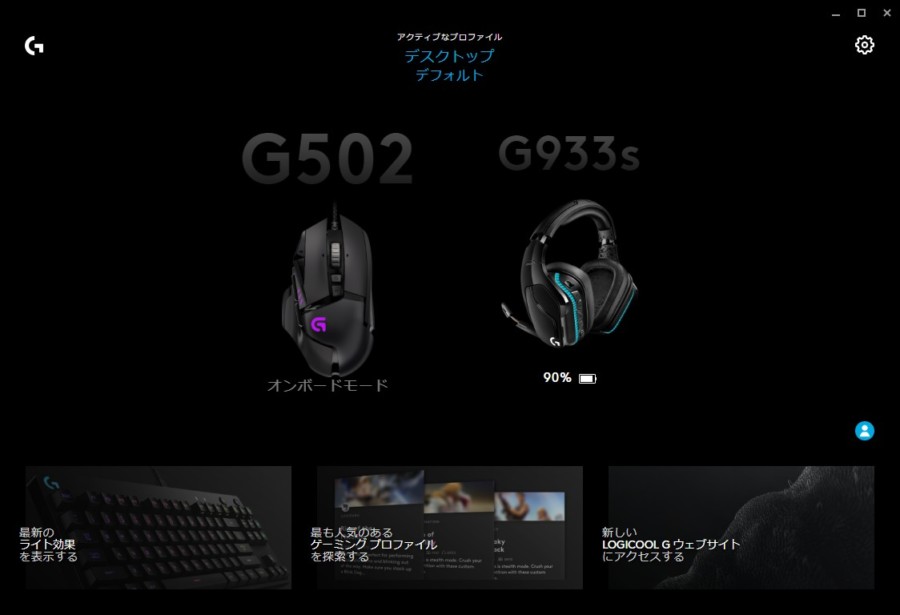
「G933S」は新ソフトウェア「ロジクールGハブ」によって細かい設定を行う事が出来ます。
この項目ではその設定内容を詳しく解説していきます。
ちなみに多くのロジクール製品で使われているソフトウェア「ロジクールゲームソフトウェア」だとG933Sを認識が出来ず使えないので気を付けて下さい。
プロファイルの設定!
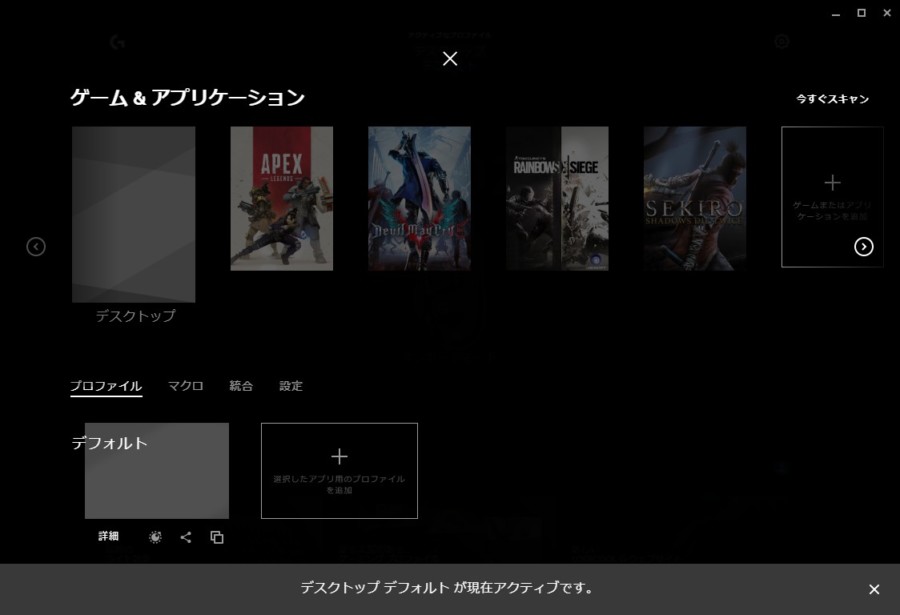
ゲームやアプリケーション、デスクトップなど、用途毎に分けて設定を作る事が可能です。
それだけでなくこれらのタイトル毎に設定したプロファイルは、そのゲームやアプリを起動すると自動で切り替わります。
なのでゲームなどを起動する前に、手動で設定を切り替える必要が無いのでとても楽です。
ちなみにこのプロファイルはG933Sだけでなく、接続しているロジクールのゲーミングデバイス全てに適用されるものとなっています。
もしロジクールのゲーミングマウスやゲーミングキーボードを使用しているのであれば、それらの設定もゲーム毎に作成して自動で切り替えさせる事が可能です。
LIGHTSYNC
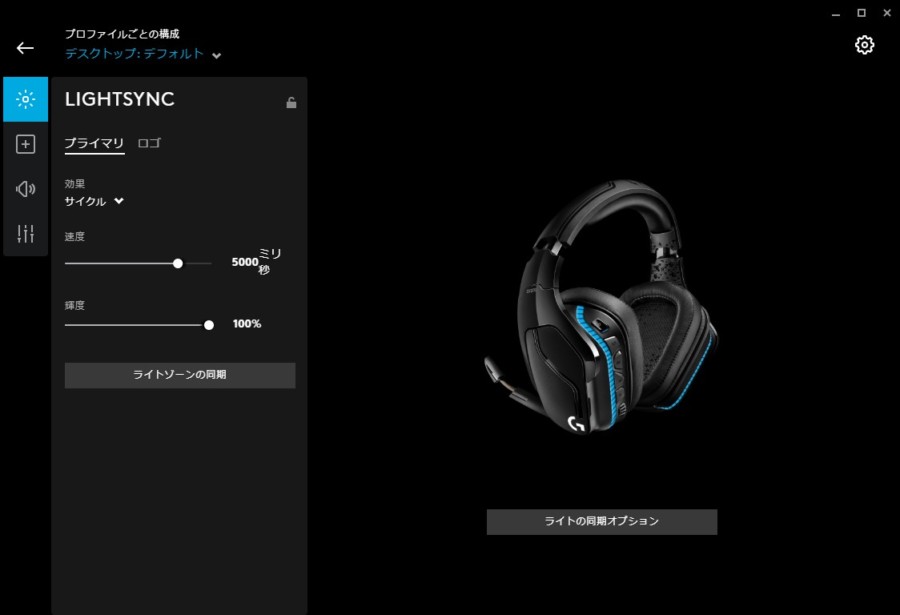
ヘッドセットに搭載されているライトの光り方を変更する事が出来ます。
ライティングの種類については以下の5種類があります。
- 固定…設定した1色のライトで常時点灯。
- サイクル…流れる様に色が変化。(色の切り替わり速度と輝度を調整可能)
- ブリージング…設定した1色のライトを点滅。(色の切り替わり速度と輝度を調整可能)
- 画面サンプラー…画面映った色に合わせて瞬時にライトの色が変化。
- オーディオビジュアライザー…出ている音量に合わせて色が変化。
ただ当たり前ですが、このライティングはヘッドセットを付けているとどのように光っているのか全く分かりません。
またライトを消しておくとバッテリー駆動時間も8時間→12時間に伸びるので、私自身はライトをOFFにして使っています。
ボタンの割り当て!
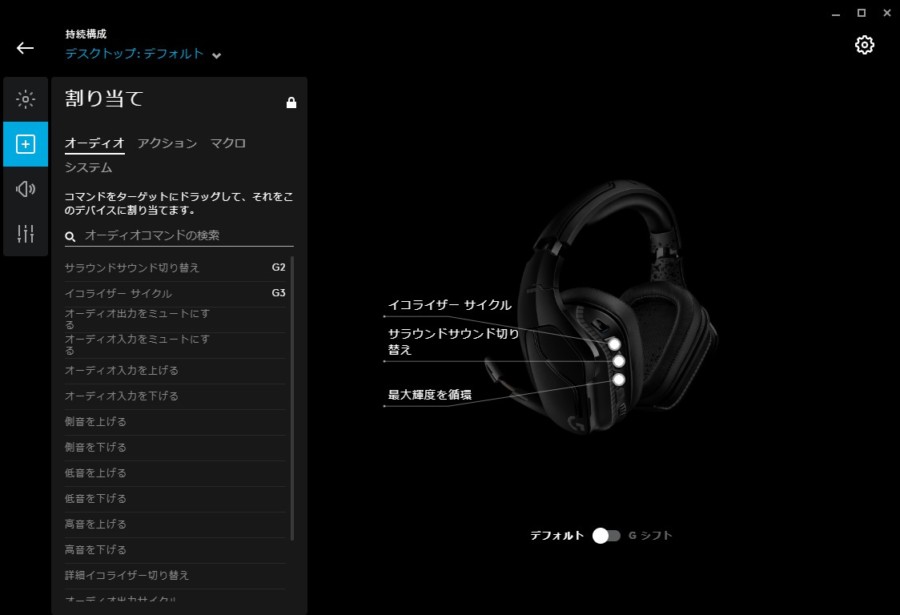
この画面ではボタンの割り当てが出来ます。
ここにはイコライザーやサラウンドの切り替えなど、ヘッドセットの機能以外にもキーボードのキーやマクロなども割り当てる事が可能です。
音響の設定!
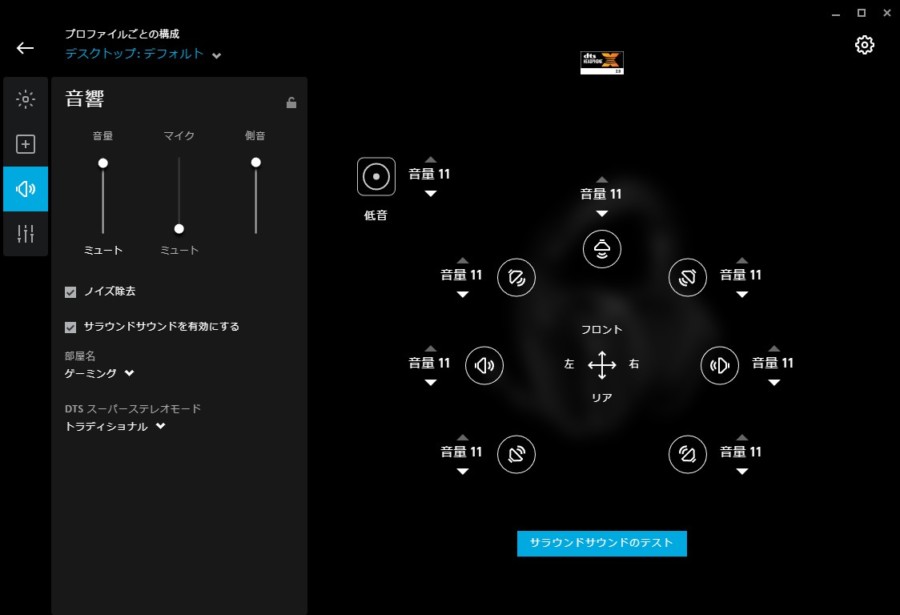
この画面では音量やマイク、サイドトーンの調節が可能です。
サラウンド機能の調整ではそれぞれの方向の音量を調節する事が可能で、それ以外にも低音の音量調整も出来ます。
また下の「サラウンドサウンドのテスト」を押す事でテスト音声を流せるので、リアルタイムで確認しながら調節が可能です。
ここまで細かく調節できるサラウンド機能はロジクール製品定番の機能と言えます。
イコライザー
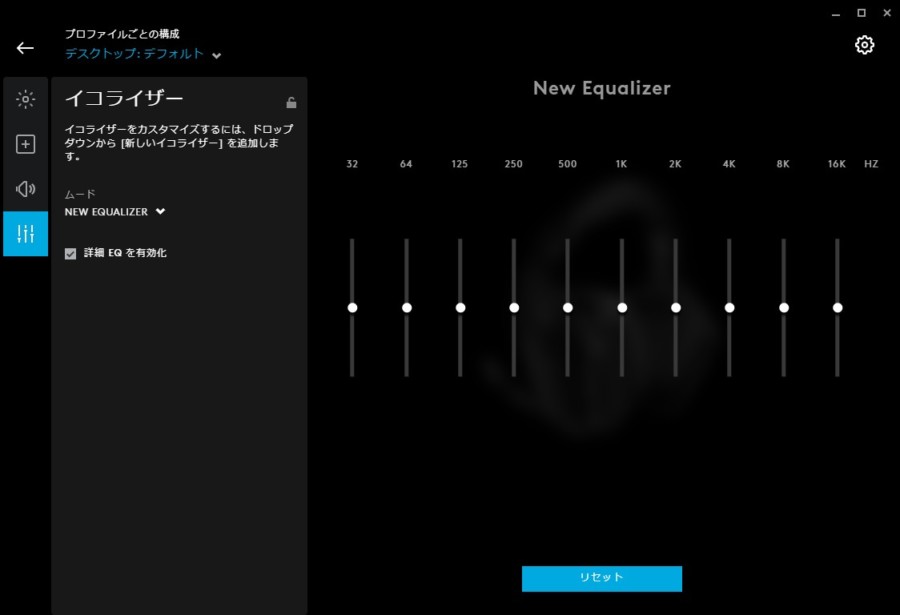
10バンドのイコライザー機能が付いているので、自分好みに細かく音質調整が出来ます。
またこれだと細かすぎて面倒と感じる場合は低音と高音の2つだけで簡易的に調整する事も可能です。
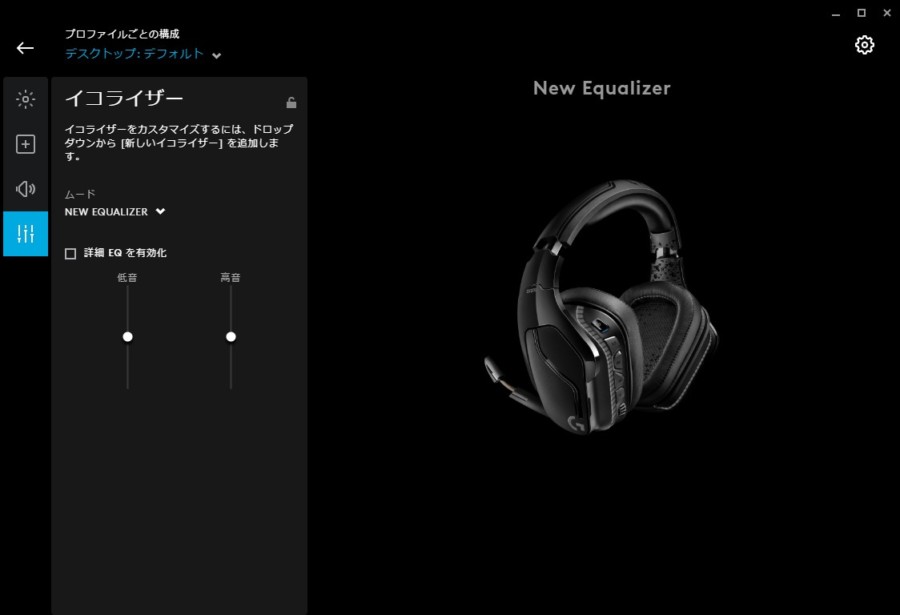
その他にも元から用意されているプリセットも充実しており、以下の6種類が存在します。
フラット
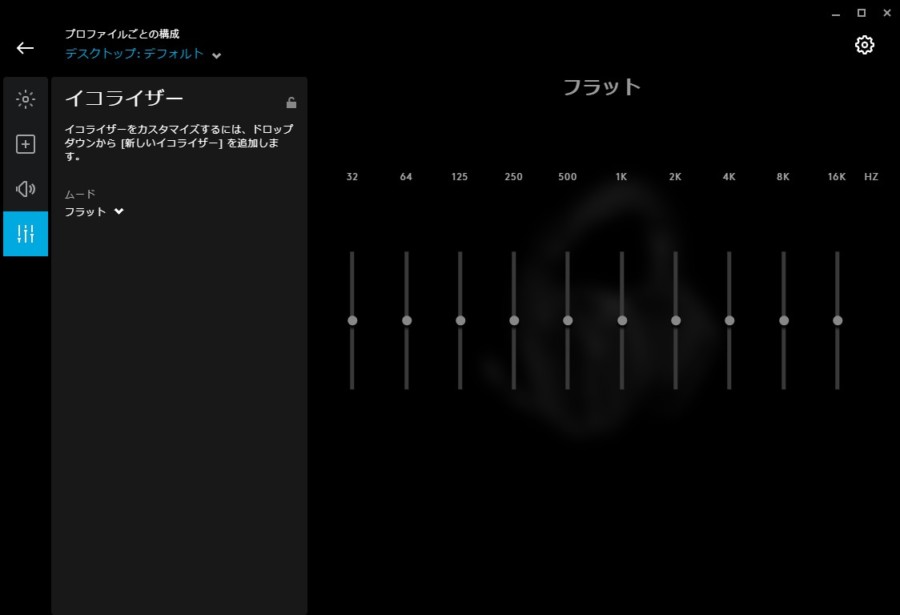
FPS
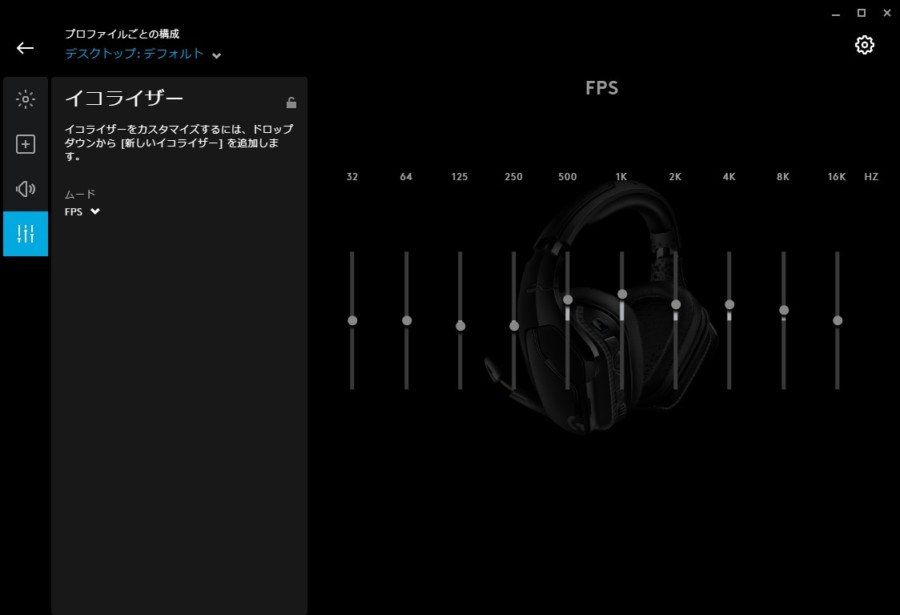
バスブースト
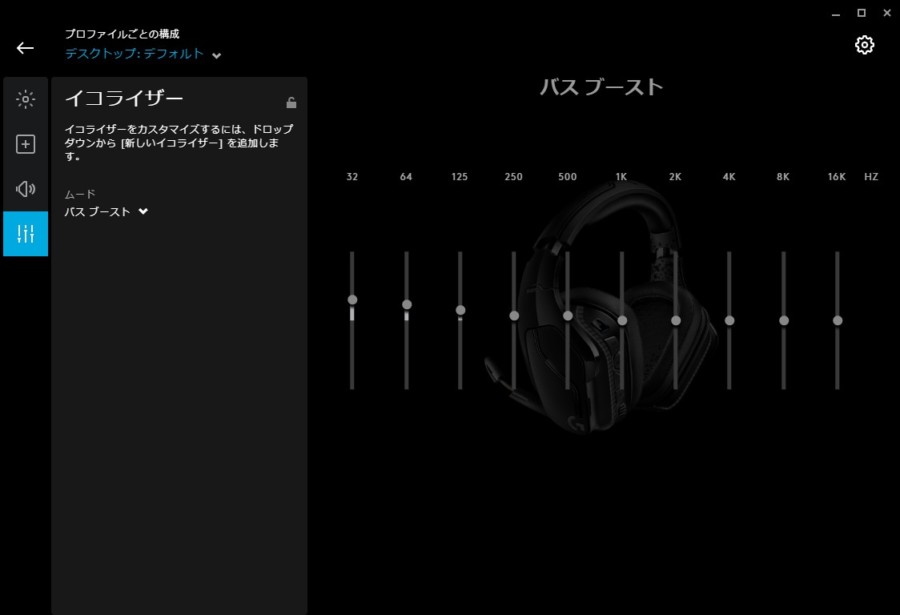
MOBA
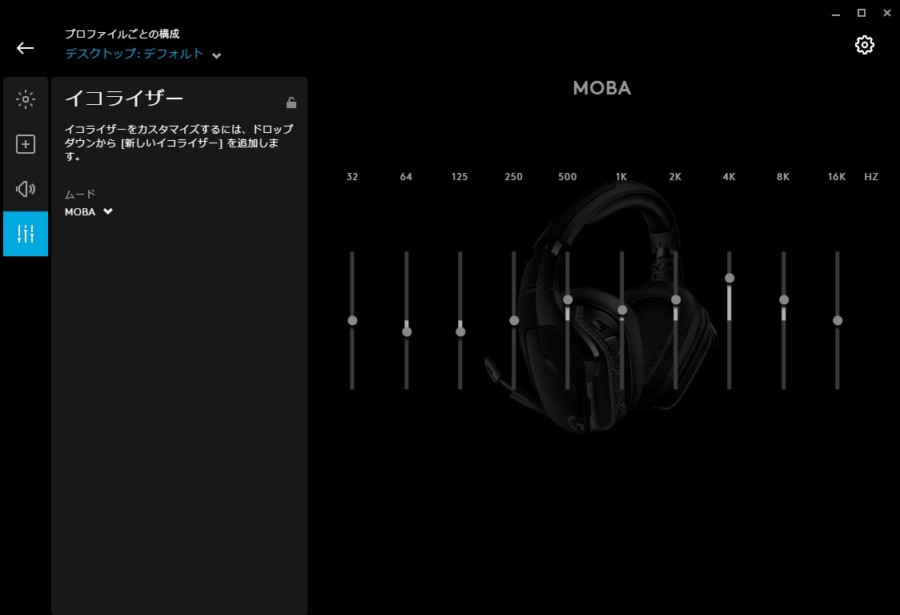
映画のような
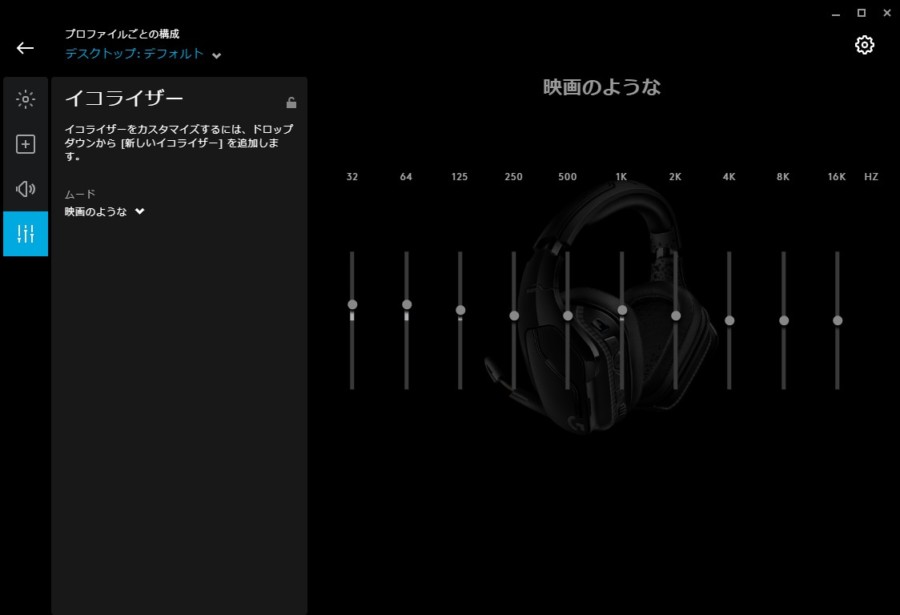
コミュニケーション
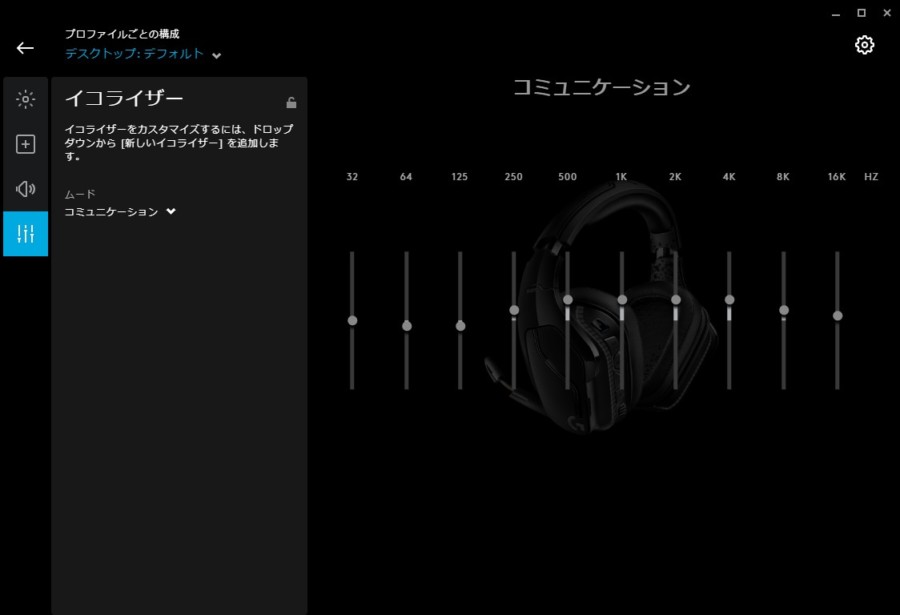
付け心地について!
イヤーパッドが大きめで耳自体が干渉する事が無い!

上画像を見ての通り、イヤーパッドのサイズが大きめなので耳を覆い被さる形で付ける事が出来ます。
これによって耳に当たる部分が一切無いので、長時間付け続けていても全く痛くならずに使えます。
またイヤーパッド自体も柔らかいので、耳周りへの負担も少ないです。
側圧がかなり強め!

密閉型のヘッドセットと言う事もあり、側圧が結構強めです。
ただ上でも書いたようにイヤーパッド自体が柔らかいので、長時間使用しても耳周りが痛くなるという事はありません。
それでも側圧が強めなヘッドセットが苦手と言う方は気になると思うので、そのような方は気を付けて下さい。
正しい付け方をすれば最高の付け心地!

横から見るとわかりやすいですがヘッドバンドの位置がかなり前寄りになっています。
これはヘッドセットを寝かせる様にしておくと更にわかりやすいです。

この様な独特な形状になっているので、普通のヘッドセットと同じ様に頭の真上に合わせて付けると付け心地がとても悪くなります。
付ける位置については個人差もあると思いますが、個人的におでこの若干上あたりにヘッドバンドが当たる形で装着すると快適な付け心地になります。
この形で付けると頭部への重さを殆ど感じなくなり、髪型もペチャンコにならずに使用が可能です。
なので正しい装着方法をすれば最高の付け心地に出来ます。
音質について!
クリアな音質で音場が広く空間が把握しやすい!

とてもクリアな音質で聴き取りがしやすいです。
また音質が良いだけなく音場の広さも感じられ、ゲーム内の空間を音だけで把握しやすくなっています。
これのおかげで方向だけなく距離感も掴みやすくなっていて索敵がしやすいです。
ちなみに密閉型のヘッドセットはこの音場が狭くなりがちなので、この点は大きなメリットに感じられました。
またクリアな音質によって細かい音の聴き取りもしやすく、リロード音や武器チェンジの音など足音以外での索敵もしやすいです。
その為、音の聴き取りが重要なFPSやTPSでの使用にピッタリでした。
低音が強めだがボワ付きが無くあらゆる音が聴き取りやすい!

音質の傾向についてはゲーミングヘッドセットらしく、低音が良く出る特性になっています。
しかし低音によるボワ付きを感じる超重低音部分は強調されておらず、丁度良い低音部分のみが強調されている印象です。
これによって爆発音や銃声の迫力が強調されながらも、他の音が低音に埋もれず聴き取りやすくなっています。
その為、ゲーム音を楽しむ為の娯楽性と音を聴き取りやすくする実用性を両立させた音質に感じられました。
サラウンド機能を使用した方が音の聴き取りがしやすい!

サラウンド機能はその性能によって聴き取りやすさが左右される物です。
製品によってはお風呂場の様に残響音だらけになって、逆に聴き取りにくく感じられる場合もあります。
しかし「G933S」で使用できる「DTS Headphone:X 2.0」については使用した方が自然な定位になって音の方向がとても分かりやすくなります。
それだけでなくサラウンド機能による残響感の強さによって距離感もわかりやすいです。
なのでG933Sを使用する場合はサラウンド機能をONにして使うのがおすすめ出来ます。
気になった点と注意点について!
PC以外ではイコライザー機能とサラウンドが使えない!

「G933S」のイコライザーとサラウンドはPCにインストールした「ロジクールGハブ」を利用して使うものとなっているので、これをインストールしたPCでないと機能を使う事が出来ません。
ただしUSBアダプターを指してワイヤレスで使う事は可能です。
またイコライザー機能を使用しなくても元々ゲーミング向けの音質となっているので、FPSなどで使用するのであれば使いやすい音質です。
ただしサラウンド機能を使えないので、PCで使う状態よりも聴き取りやすさに劣ります。
なのでPS4などのゲーム機での使用を考えている方は気を付けて下さい。
「ロジクールGハブ」をインストールすると「ロジクールゲームソフトウェア」が使えなくなる!
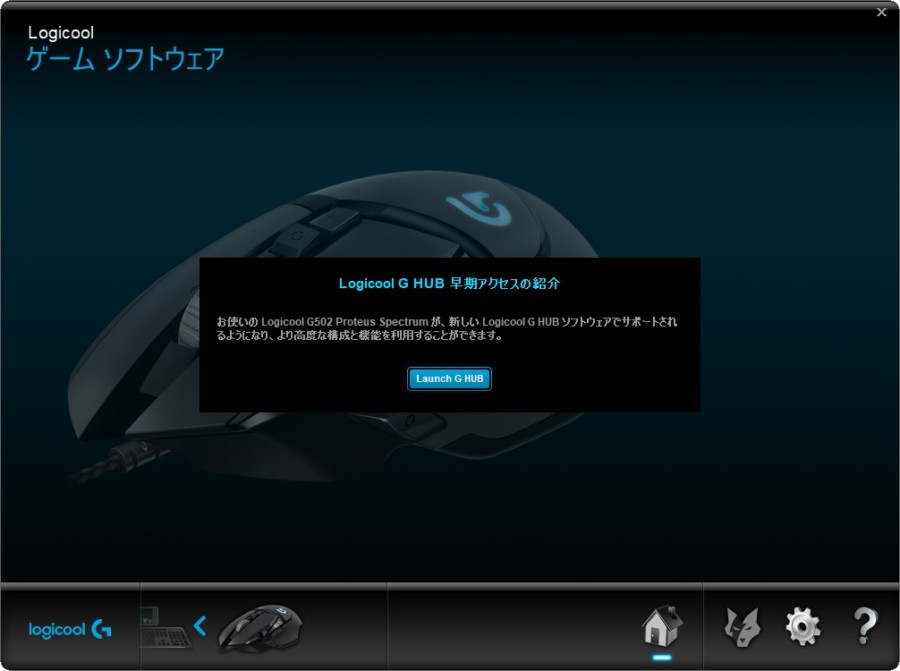
ロジクールゲーミングの新しいソフトウェア「ロジクールGハブ」をインストールすると「ロジクールゲームソフトウェア」が使用出来なくなってしまいます。
ちなみにインストールした後に「ロジクールゲームソフトウェア」を開くと上画像の様に「ロジクールGハブ」への誘導文が出て操作が出来ません。
これで何の問題があるのかと言うと、オンボード設定の編集を一切出来なくなってしまいます。
例えば私自身が使用しているマウス「G502」はマウス自体にボタン設定やDPIが保存されて、他のPCで使用した場合も同じ設定で使い続ける事が出来ます。
しかしこのオンボードの設定内容は新しいソフトウェア「ロジクールGハブ」上で編集する事が出来ず、このオンボード設定の切り替え、又は使うか使わないかしか選べません。
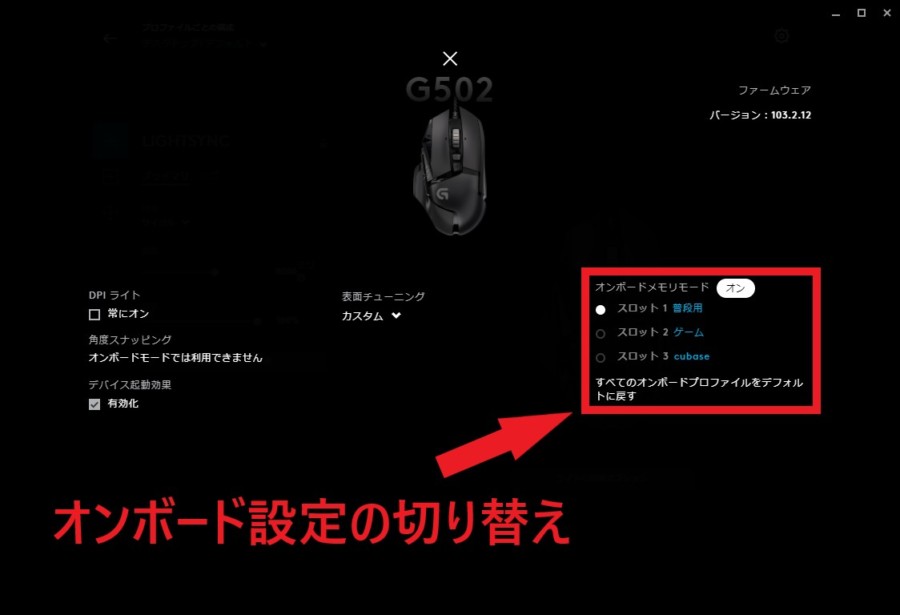
そしてこのオンボード設定を使用している状態だと起動しているゲーム、アプリ毎に自動で設定を変更する機能は使えなくなります。
その為、もしゲーム毎で自動設定切り替えを使用したい場合は改めて「ロジクールGハブ」上で設定を作り直す必要があります。
なので今まで設定を細かく作り込んでいた方からすると、初期設定が面倒に感じるかもしれません。
まとめ!
- 旧モデルよりも音のダイレクト感が増している!
- 起動するゲーム毎に自動的に設定を切り替えられる!
- 正しい付け方をすればとても快適!
- 音質はクリアで細かい音まで聴き取りやすい!
- 低音が強めなのに対してボワ付きが無く聴きやすい!
- サラウンド機能の性能が良く、使った方が定位と距離感が掴みやすい!
- PC以外では機能が制限される!
- 「ロジクールGハブ」を入れると旧ソフトウェアが使えなくなる!
この様に「G933S」は「ワイヤレス」「多機能」「高音質」と、最上位モデルに相応しい性能を持っています。
個人的に特に気に入っているのはサラウンド機能の聴き取りやすさで、これを使うかどうかで足音などの聴き取りやすさが大きく変わります。
特に距離感が段違いで掴みやすくなるので、バトロワ系FPS、TPSなどでとても役立ちます。
その為、距離感を掴みやすい高性能なワイヤレスヘッドセットを探している方におすすめです。
それでは読んで頂きありがとうございました!





















